|
数日前にイラストの続きを描こうと思い、ある程度進めて上書きで保存をしようとした所、 保存できていたのかと思ったら、後日そのファイルを開いてみたら、前日の作業を始める前の 状態でファイルが開かれて驚きました。 今度はペンで線を1本追加して保存せずファイルを直接閉じようとして、保存されてない旨の ダイアログが出たので、そのダイアログで保存を選択してファイルを閉じました。
すぐにそのファイルを開いてみましたが、やはり保存されておらず追加した線の残ってない状態のファイルでした。
クリスタを一度全部アンインストールして、再インストールなど色々試しましたが 現在も上書き保存できない状態が続いています。 別名での保存はできるのですが、こまめに保存しようとするとファイルが膨大な数に なるので困っています。
よろしければ解決方法などがあれば教えていただきたいです。
------------------------------------------------------------
■バージョン:
※Windowsは、[ヘルプ]メニュー → [バージョン情報]で確認できます。
※MacOSXは、[CLIP STUDIO PAINT]メニュー → [バージョン情報]で確認できます。
※iPadは、[CLIP STUDIO PAINT]アイコン → [バージョン情報]で確認できます。
■グレード
DEBUT( ) PRO( 〇 ) EX( )
■OS
Windows 7 ( ) Windows 8( ) Windows 8.1( )
Windows 10( 〇 ) MacOS X 10.10( ) MacOS X 10.11( )
macOS 10.12( ) macOS 10.13( ) macOS 10.14( )
iOS 11( ) iOS 12( ) その他( )
------------------------------------------------------------
|








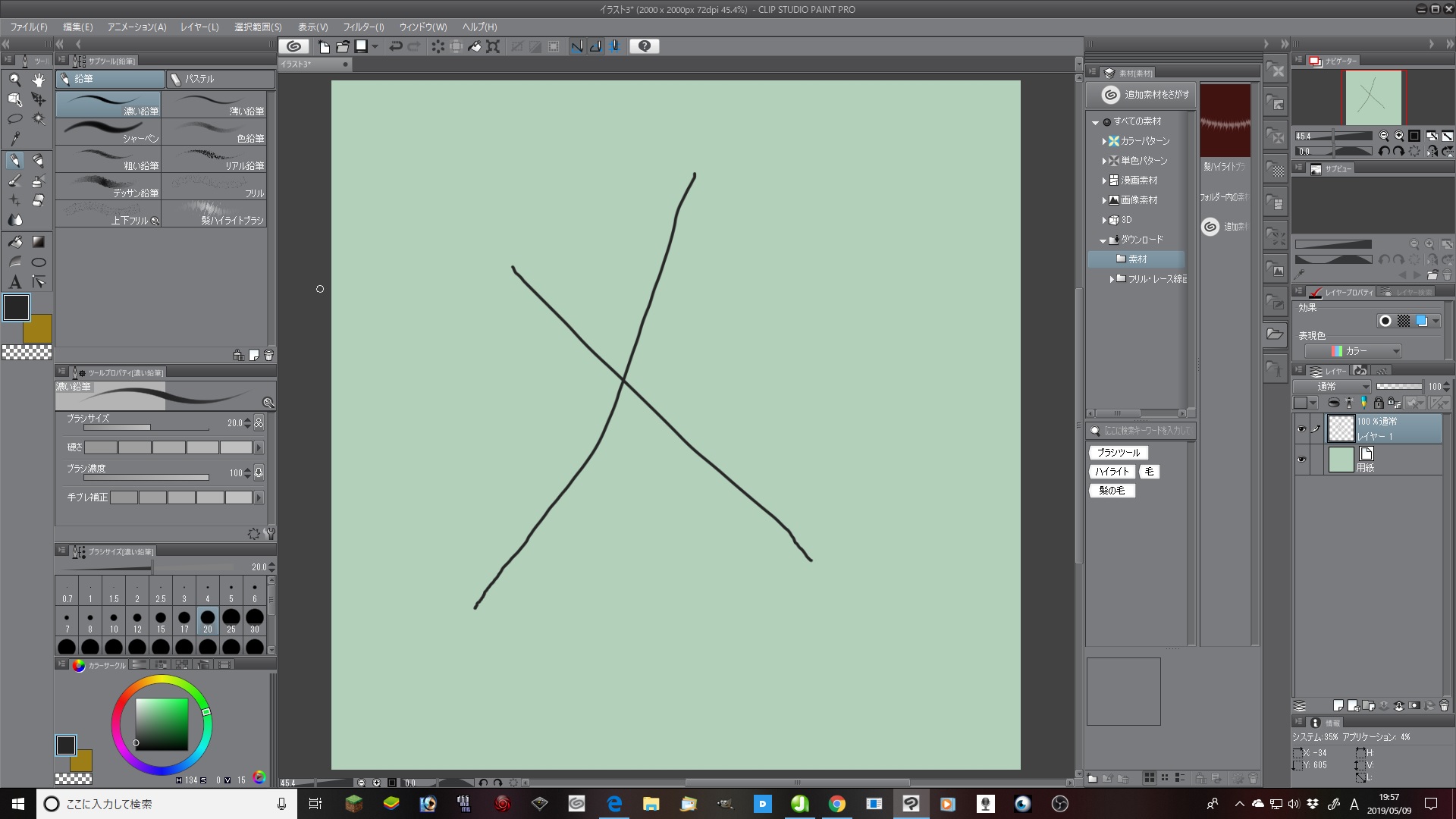
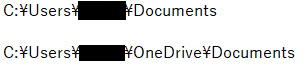
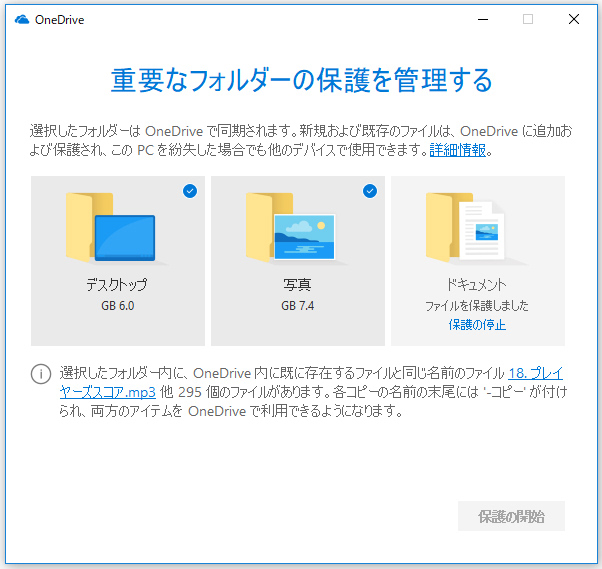
以下の点についてお知らせ下さい。
・[ファイル]メニューの[新規]から新規キャンバスを作成し、
線を描画、保存、と繰り返していただいた際に同じように
上書き保存が出来ない状態でしょうか。
・上書き保存ができない事を確認されている作品について、
以下の点をお知らせください。
*[ファイル]メニューの[保存]を選択した際にエラー
メッセージが表示される事はなく、キャンバスタブの
[*]マークも消えた事をご確認の上で、再度開き直すと
保存する前の状態になっているという事でしょうか。
*保存せずファイルを閉じようとして保存されていない旨
のダイアログが表示され、そのダイアログで保存を選択
された際にエラーメッセージは表示されず、
CLIP STUDIO PAINTが終了しましたでしょうか。
・CLIP STUDIO PAINTのバージョンをお知らせ下さい。
※[ヘルプ]メニューの[バージョン情報]を選択して頂き、
表示される画面で確認できます。
よろしくお願いいたします。